7 populiariausi būdai, kaip pataisyti „iPhone 8 / 8P“, negaunančius programos naujinių iš „App Store“
„Aš turiu problemų dėl„ App Store “savo„ iPhone “8 su „iOS 11“, kurios automatiškai negauna pranešimų apie naujus programų atnaujinimus „App Store“, nebent aš keisčiau naujinimų skirtuką, kad įkeltų visus galimus naujinius. "
Kiekvienais metais pamatysime daugybę vartotojųnerimaujama dėl programų naujinių, nerodomų „iOS App Store“, ir priežastys, dėl kurių skiriasi, yra skirtingos. Nesijaudinkite, atsidūrę tokioje pačioje situacijoje, čia sužinokite 7 sprendimus, kaip nepadaryti programos naujinių „iPhone 8/8 Plus“.
- 1 parinktis: patikrinkite, ar automatinis programų atnaujinimas įgalintas
- 2 variantas: įsitikinkite, kad tinklo ryšys veikia
- 3 variantas: Atsisakykite „Apple ID“ iš „App Store“ ir prisijunkite dar kartą
- 4 variantas: atnaujinkite „App Store“ mokėjimą ir pristatymą
- 5 parinktis: išvalykite „App Store“ talpyklą ir „Force Reload“
- 6 parinktis: atnaujinkite į naujausią „iOS 11.X“ „iPhone 8/8 +“
- 7 parinktis: iš naujo nustatykite „iPhone 8“ į gamyklinius nustatymus
1 parinktis: patikrinkite, ar automatinis programų atnaujinimas įgalintas
Jei „iPhone 8“ programos nebus atnaujintos automatiškai, jūsverta patikrinti, ar automatinio atnaujinimo parinktis įjungta „Nustatymai“> „iTunes“ ir „App Store“. Jei ji įgalinta, „App Store“ automatiškai atsiųs pasiekiamus įsigytų ir nemokamų programų naujinius, apie tai nepranešusi. Pridėkite prielaidą, kad jūsų įrenginys jungiasi prie „Wi-Fi“ tinklo.

2 variantas: įsitikinkite, kad tinklo ryšys veikia
Pastovus ir stiprus „Wi-Fi“ tinklas yra būtinas„iOS“ programoms atsisiųsti ir atnaujinti, kitaip programos neatnaujinsite „iPhone 8“ ar „iPhone 8 Plus“. Jei „Wi-Fi“ jūsų įrenginyje neveikia, galite atnaujinti jį skiltyje „Nustatymai“> „Bendra“> „Reset“> „Reset Network Setting“, tada „ vėl prisijungti prie tinklo naudojant slaptažodį.

3 variantas: Atsisakykite „Apple ID“ iš „App Store“ ir prisijunkite dar kartą
Problema, dėl kurios „iPhone“ negauna programos naujinių iš„App Store“ gali būti kažkas susijusi su jūsų „Apple ID“. Galite pabandyti atsijungti nuo „Apple ID“ ir sužinokite, ar tai padėtų. Norėdami tai padaryti, galite eiti į „App Store“> profilio piktogramą arba „Settings“> „iTunes“ ir „App Store“> „Apple ID“ ir pasirinkti Atsijungti. Palaukite kelias minutes ir vėl prisijunkite.

4 variantas: atnaujinkite „App Store“ mokėjimą ir pristatymą
Jei jūsų „iPhone 8/8 Plus“ arba „iPhone X“ yra naujainusipirkote ir neužbaigėte „Apple ID“ mokėjimo informacijos ir pristatymo adreso, gali būti, kad „App Store“ nepranešė apie atnaujinimus. Skiltyje Nustatymas> Jūsų vardas> Mokėjimas ir pristatymas galite pridėti pristatymo informaciją ir mokėjimo metodą. Tikimės, kad tai pašalins atnaujinimų, nerodomų „iPhone“ „App Store“, prieinamumą.
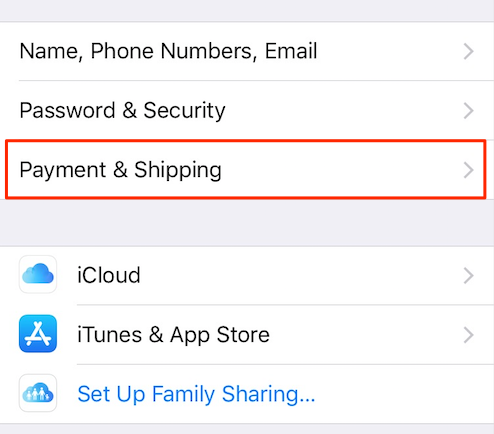
5 parinktis: išvalykite „App Store“ talpyklą ir „Force Reload“
„App Store“ neatnaujino programų „iPhone 8P / 8“? Nematote naujų programų? Mažas triukas gali padėti išspręsti įprastas „App Store“ problemas. Paleiskite „App Store“ iš pagrindinio ekrano ir 10 kartų bakstelėkite bet kurį mygtuką, esantį apatinėje įrankių juostoje (Šiandien žaidimai, programos, atnaujinimai, paieška), o „App Store“ privers pašalinti visus talpyklas ir iš naujo įkelti naują turinį.
6 parinktis: atnaujinkite į naujausią „iOS 11.X“ „iPhone 8/8 +“
Visi žinome, kad „iPhone 8“ ir „iPhone 8 Plus“ yra pristatytisu iš anksto įdiegta „iOS 11“, taigi, kai visais aukščiau nurodytais bandymais nepavyko išspręsti programos atnaujinimų, kurie nebuvo rodomi „App Store“, jums leidžiama atnaujinti į naujausią „iOS“ programinę-aparatinę įrangą, tokią kaip „iOS 11.1 / 11.0.3 / 11.0.2 / 11.0.1“, kad būtų galima pašalinti galimas klaidas. . Šį darbą gali atlikti tiek „OTA“, tiek „iTunes“.
Patarimas: Jei atnaujindami „iOS“ kilo problemų„Tenorshare ReiBoot“ gali išspręsti visų rūšių „iOS“ įstrigusias problemas, pvz., Įstrigusias „Apple“ logotipe, atkūrimo režimą, įkrovos kilpą ir dar daugiau. Nepamirškite išbandyti.
7 parinktis: iš naujo nustatykite „iPhone 8“ į gamyklinius nustatymus
Paskutinė priemonė yra iš naujo nustatyti „iOS 11“ įrenginį kaipnauja. Suprantu, kad dauguma žmonių nenori išbandyti šio metodo, tačiau jei „App Store“ tinkamai neatsisiųs ir neatnaujins programų, galbūt taip pat pamėginsite tai padaryti. Prieš pradedant, rekomenduojama pasidaryti atsarginę kopiją. Tada eikite į „Nustatymai“> „Bendra“> „Nustatyti iš naujo“> Ištrinti visą turinį ir nustatymus. Jei tai nepadės, visada galėsite atkurti iš ką tik padarytų atsarginių failų.
Ten jūs išmokote išspręsti „iPhone 8/8“Be to, programos naujinimai nebus gaunami automatiškai. Jei kiltų klausimų dėl programų diegimo ir atnaujinimo ar su „iOS 11“ susijusių problemų, nedvejodami pakomentuokite toliau ir mes jums atsakysime kuo greičiau.









